在进行Word文档打印时,设置合适的打印页数是非常重要的,在打印之前,我们可以通过调整页面布局、边距和行距等来控制文档的页数。我们可以通过选择打印份数和页码范围来确定打印的页数。在打印设置中,还可以调整打印质量和纸张大小等参数,以获得最佳的打印效果。熟练掌握Word文档打印页数设置的技巧,可以帮助我们更高效地完成打印任务。
操作方法:
1.Word文档和Excel表格的打印有些差异,没有显示打印页码的选择项。打开需要打印的Word文档,点击“文件”(如图);
2.接下来可看到左边一列的“打印”(如图);
3.点击打印,进入打印设置(如图);
4.点开“打印所有页”旁边的下拉键,可选择打印所有页或是打印当前页(如图);
5.要选择打印的页码,可在“页数”中输入。输入“1,3,6”即打印第一页、第三页和第六页(如图);
6.输入“5-9”即打印第五页到第九页(如图);
7.输入“5-”即打印第五页到最后一页(如图)。
以上就是如何设置打印页数的全部内容,如果有不清楚的地方,用户可以根据小编的方法来操作,希望能够帮助到大家。